- Comment compresser une vidéo pour l'envoyer via email?
- Comment réduire la taille d'une vidéo?
- ...
En générale, une vidéo enregistrée est toujours de grande taille pour diverses raisons, ce qui entraîne une occupation importante de la mémoire et l'échec de télécharger la vidéo vers un serveur. Par conséquent, trouver le meilleur moyen de réduire la taille d'un fichier vidéo devient un élément essentiel du montage vidéo, en particulier lorsque vous souhaitez que la vidéo soit superbe et que vous profitiez de la meilleure expérience possible lors du téléchargement ou du partage.
Dans les faits:
Beaucoup de gens aimeront bien trouver et utiliser un logiciel de compression vidéo professionnel pour compresser la taille de la vidéo, mais si vous devez seulement réduire la taille de la vidéo, il n'est pas nécessaire de chercher un compresseur vidéo pour atteindre l'objectif. Vous pouvez compresser une vidéo avec le programme disponible sur un ordinateur ou un Mac. Comment faire? C’est ce que j’aimerais dire dans cet article: le moyen le plus simple pour réduire la taille d’une vidéo.
Solutions Courantes pour Réduire la Taille des Fichiers Vidéo sur PC ou Mac
Pour commencer, examinons brièvement les solutions courantes pour réduire la taille d'un fichier vidéo:
- Le découpage
Dans la plupart des situations, une vidéo enregistrée par vous-même contient toujours de nombreuses parties inutiles. Vous pouvez donc directement réduire la taille de la vidéo en découpant tous les clips indésirables de la vidéo et puis de l'enregistrer. Cette méthode réduirait la taille du fichier sans endommager les autres effets.
À ne pas manquer: [3 Façons] Comment Diviser une Vidéo en Images, Parties, etc.
- Changer le format vidéo
Une vidéo avec différents formats a toujours une résolution différente, une cadence d'images et un débit binaire, ce qui entraîne une taille de la vidéo. Ainsi, si vous n'avez aucune exigence spécifique concernant le format vidéo de sortie, vous pouvez essayer de changer le format vidéo pour réduire la taille du fichier vidéo.
De plus, si vous souhaitez partager cette vidéo sur des appareils portables, vous pouvez choisir le format le mieux adapté à cet appareil. Parce que ce type de format peut toujours réduire considérablement la taille de la vidéo sans nuire à l'expérience de visionnage de la vidéo.
- Réduire les paramètres, y compris la résolution, la cadence d'images et le débit binaire
La qualité d'une vidéo est toujours composée de 3 parties: la résolution, la cadence d'images et le débit binaire. Et pour obtenir la meilleure expérience de visionnage, certaines personnes aiment enregistrer des vidéos dans le meilleur mode de qualité, ce qui se traduira par une taille de vidéo supérieure à celle des autres modes de qualité.
Ainsi, si vous souhaitez réduire la taille de la vidéo, vous pouvez réduire les paramètres de la vidéo, tels que la résolution, la cadence d'images et le débit binaire, etc. pour atteindre l'objectif. Mais pour s'assurer de la qualité du vidéo, je vous recommande de modifier les paramètres un par un et de vérifier si la vidéo est endommagée ou non. Grâce aux changements fréquents, vous pouvez trouver le meilleur débit binaire, la meilleure résolution ou la meilleure cadence d'images pour votre vidéo.
En résumé
Maintenant que vous savez comment réduire un fichier vidéo à partir de 3 aspects différents, le problème se pose: comment réduire une vidéo, modifier le format ou baisser les paramètres de la vidéo? De toute évidence, vous ne pouvez pas le faire sans aucune aide, je voudrais ici vous recommander un outil appelé Filmora Video Editor pour votre référence. Avec cet outil, vous êtes non seulement autorisé à rogner, diviser ou couper une vidéo, à changer le format vidéo, les paramètres à votre guise, mais également à modifier la vidéo et à la rendre superbe.
Filmora Video Editor
- Diviser, couper, recadrer ou découper une grande vidéo en plusieurs fichiers vidéo en quelques clics.
- Modifier librement le format de sortie vidéo et les paramètres pour vous aider à réduire la taille d'un fichier vidéo sans perte de qualité.
- Des centaines d'outils de montage vidéo vous permettent d'éditer une vidéo à votre guise.
- Aider les utilisateurs à partager directement les vidéos éditées sur YouTube et Viemo, ce qui vous permettra de gagner beaucoup de temps pour le téléchargement.
- ...
Filmora Video Editor - Rendre un Fichier Vidéo Plus Petit en Quelques Clics
Tout d’abord, assurez-vous que Filmora Video Editor est téléchargé et installé sur votre ordinateur Windows ou Mac. Ensuite, vous pouvez le lancer directement et choisir le "Mode complet de fonctionnalités" dans la fenêtre principale.

1. Cliquez sur "Importer les fichiers multimédias ici" pour charger la vidéo que vous souhaitez compresser dans la médiathèque.

2. Faites glisser la vidéo à partir de la médiathèque vers la timeline. Vous pouvez ici rogner la vidéo ou couper les parties non désirées et les supprimer à votre guise. Pour ce faire, vous pouvez directement faire glisser la diapositive vers le début, faire un clic droit dessus et choisir "Diviser" pour couper la vidéo en deux parties. Ensuite, faites glisser la diapositive à la fin de la partie que vous ne voulez pas, puis cliquez avec le bouton droit de la souris et choisissez de nouveau "Diviser". Puis, cliquez sur le clip vidéo et appuyez sur l’icône corbeille pour supprimer le clip.

3. Lorsque toutes les parties indésirables ont été supprimées, vous pouvez cliquer sur le bouton "Exporter" pour personnaliser les formats de sortie et les paramètres comme indiqué ci-dessous:
- Selon vos besoins, modifiez les formats vidéo ou le format compatible avec le périphérique de sortie pour vérifier si la taille de la vidéo est réduite.

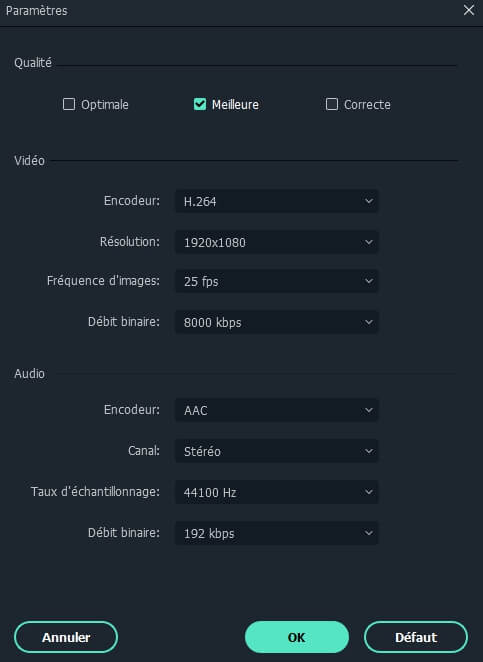
Remarque:
- Le réglage de la résolution peut empêcher la lecture de la vidéo sur certaines plateformes. Assurez-vous donc que la résolution est acceptable avant de la modifier.
- Le facteur le plus important d’une vidéo est le débit binaire qui détermine la quantité d’information transmise chaque seconde et qui est mesurée en Mbps. Par conséquent, modifier le débit binaire de la vidéo peut réduire considérablement la taille de la vidéo, mais cela pourrait affecter la clarté de la vidéo. Il faut donc vérifier la qualité de la vidéo avant de sauvegarder les modifications de manière permanente.
Contactez notre équipe de support pour obtenir une solution rapide>






